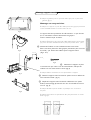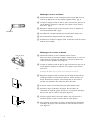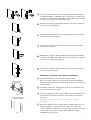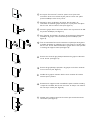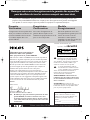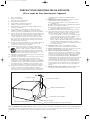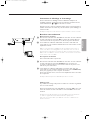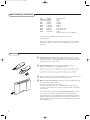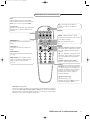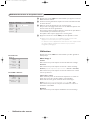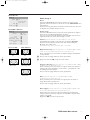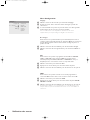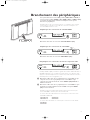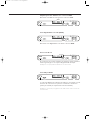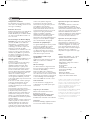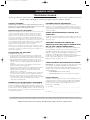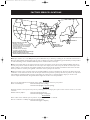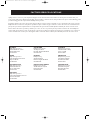Philips 42FD9934 Le manuel du propriétaire
- Taper
- Le manuel du propriétaire

1
Remarque: le gabarit fourni ne peut être utilisé que pour un placement
général (fig. 1).
Montage sur une paroi dure
Remarque: Le support ne peut être utilisé qu'avec des goujons prisonniers
en bois standard écartés les uns des autres de 16”.
Le support doit être positionné de telle manière à ce que chacune
de ses extrémités soit fixée fermement aux goujons.
Tout le matériel requis est fourni.
Remarque: Etant donné la longueur du câble d'alimentation du récepteur
(6’), il est nécessaire d’installer l’écran le plus près possible de la prise.
& Choisissez l'endroit où vous souhaitez monter votre écran.
Dans cette zone, placez les deux goujons prisonniers (avec un écart
de 16.54”) qui doivent être utilisés pour le support mural.
(Fig. 1 et 2)
é Maintenez le support en place
et assurez-vous que celui-ci soit de niveau. Ensuite, marquez les
endroits où vous devez forer les trous. (fig. 2)
Remarque: Utilisez seulement les trous prévus dans le support.
“ Retirez le support mural et forez les quatre trous en utilisant un
foret à bois de 13/64”. (fig. 3)
‘ Replacez le support mural et fixez-le solidement avec quatre
boulons tire-fond (fig. 4).Vissez-le avec une clé à douille de 13 mm
ou 1/2". (fig. 5)
Remarque: N'utilisez pas de chevilles en plastique avec ces boulons
tire-fond.
Remarque: Les boulons tire-fond doivent être fixés fermement et centrés
dans le goujon.
CORRECTEMENT INCORRECTEMENT
Montage support mural
fig. 1
fig. 2
420mm /16,54"
60,5mm /
2.38"
fig. 3
fig. 4
fig. 5
Français

2
Montage sur mur en béton
&
Choisissez l’endroit où vous souhaitez monter l’écran. Afin de vous
assurer un alignement correct, utilisez le gabarit fourni. (fig. 1)
é Lorsque le support mural est bien en place, assurez-vous qu’il est de
niveau. Ensuite, marquez les endroits où les quatre trous doivent
être forés. (fig. 4)
“ Eloignez le support mural et forez les quatre trous en utilisant un
foret pour bâtiment 5/8". (fig. 2)
‘ Introduisez une cheville à béton (avec boulon) dans chaque trou.
( Serrez fermement chaque boulon puis enlevez-les.
§ Positionnez à nouveau le support mural et fixez-le à l’aide des quatre
boulons (et rondelles).
Montage sur un mur en béton
&
Choisissez l'endroit où vous souhaitez monter l’écran.
Dans cette zone, positionnez le support mural de façon à ce que les
quatre trous de montage des extrémités se situent au-dessus des
cavités des blocs de béton (voir Figure 1)
é Lorsque le support mural est bien en place, assurez-vous qu'il est de
niveau. Ensuite, marquez les endroits où les quatre trous doivent
être forés.
Remarque: N’utilisez que les quatre trous extérieurs du support.
“ Eloignez le support mural et vérifiez que les marques faites lors de
l'étape précédente se trouvent bien dans les cavités des blocs de
béton. Resituez les marques correctement afin de vous assurer
qu'elles correspondent aux cavités des blocs de béton.
‘ Forez les quatre trous à l'aide d'un foret pour bâtiment 1/2".
( Montez les tiges en plastique du goujon dans la rainure de
l'extrémité en métal du goujon, de façon à ce qu'il puisse être placé
dans le trou 1/2" foré dans le mur (voir Figure 2).
§ Insérez le goujon dans le trou foré dans le mur et poussez-le à
l'intérieur jusqu'à ce qu'il se trouve dans la cavité du bloc.
è Avec l'anneau de fermeture du goujon, tirez fermement l'extrémité
métallique du goujon contre le fond de la cavité du bloc de béton
(voir Figure 3).
RONDELLE
Fig. 2
Fig. 3
Fig. 1
Cavités des blocks

3
! Tout en maintenant l'anneau de fermeture en plastique, faites glisser
la douille de fixation en plastique vers le mur jusqu'à ce qu'elle entre
dans le trou du mur. Cela maintiendra le goujon dans le mur pendant
le montage du support mural (voir Figure 4).
Poussez vers le bas la tige plastique inférieure du goujon et brisez-la
au ras du mur (voir Figure 5).
Poussez la tige plastique supérieure du goujon vers le haut et brisez-
la au ras du mur (voir Figure 6).
Installez les 3 goujons restants dans les trous restants de la même
manière que le premier.
Positionnez le support mural et installez les quatre boulons 1/4-20, y
compris les rondelles, dans chacun des trous de chaque coin externe.
Ne serrez pas à fond (voir Figure 7).
Vérifiez que le support mural est de niveau, puis serrez fermement
les boulons (voir Figure 8).
Montage sur poteaux de cloison métalliques
&
Choisissez l'endroit où vous souhaitez installer l’écran.
Dans cette zone, repérez les deux poteaux de cloison métalliques
distants de 16.54 pouces qui doivent servir de point de montage du
support mural.
é Localisez le centre des deux poteaux de cloison à la hauteur où le
support mural doit être monté.
“ Lorsque le support mural est bien en place, assurez-vous qu'il est de
niveau. Ensuite, marquez les endroits où les quatre trous doivent
être forés.
Remarque: N’utilisez que les quatre trous extérieurs du support
(voir Figure 1).
‘ Enlevez le support mural et vérifiez que les marques faites lors de
l'étape précédente se trouvent bien au centre des poteaux de
cloison métalliques. Resituez les marques correctement afin de vous
assurer qu'ils se trouvent au centre des poteaux de cloison
métalliques (voir Figure 2).
9
10
11
12
13
Trous au centre des poteaux
de cloison métalliques
Fig. 2
Fig. 4
Fig. 5
Fig. 6
Poteaux de cloison
métalliques
Fig. 1
Fig. 7
Fig. 8

4
( Au moyen d'un foret 1/2", forez les quatre trous. Il peut être
nécessaire de forer un avant-trou plus petit si le foret 1/2” plie le
poteau métallique au lieu de le percer.
§ Montez les tiges en plastique du goujon dans la rainure de
l'extrémité en métal du goujon, de façon à ce qu'il puisse être placé
dans le trou 1/2" foré dans le mur (voir Figure 3).
è Insérez le goujon dans le trou foré dans le mur et poussez-le au-delà
du poteau métallique (voir Figure 3).
! Avec l'anneau de fermeture du goujon, tirez fermement l'extrémité
métallique du goujon contre le fond du poteau métallique (voir
Figure 4).
Tout en maintenant l'anneau de fermeture en plastique, faites glisser
la douille de fixation en plastique vers le mur jusqu'à ce qu'elle entre
dans le trou du mur. Cela maintiendra le goujon dans le mur pendant
le montage du support mural (voir Figure 5).
Poussez vers le bas la tige plastique inférieure du goujon et brisez-la
au ras du mur (voir Figure 6).
Poussez la tige plastique supérieure du goujon vers le haut et brisez-
la au ras du mur (voir Figure 7).
Installez les 3 goujons restants dans les trous restants de la même
manière que le premier.
Positionnez le support mural et installez les quatre boulons 1/4-20, y
compris les rondelles, dans chacun des trous de chaque coin externe.
Ne serrez pas à fond (voir Figure 8).
Vérifiez que le support mural est de niveau, puis serrez fermement
les boulons (voir Figure 9).
9
10
11
12
13
14
Fig. 3
Fig. 4
Fig. 5
Fig. 6
Fig. 7
Fig. 8
Fig. 9

~ MAINS
RS232
DVI-D
Y/C S-VHS
G/Y/Y
CVBS B/Pb/Cb
R/Pr/Cr V
H
VGA 1
VGA 2
RC-OUT
VIDEO 3
(AV3)
VIDEO 2
(AV2)
VIDEO 1
(AV1)
cover 1016.1 2.4 02-07-2002 09:44 Pagina 2

1
Une fois votre achat PHILIPS enregistré, vous êtes en mesure de recevoir tous les privilèges associés à la
propriété d'un produit PHILIPS.Veuillez donc remplir la carte d'enregistrement de garantie accompagnant
votre produit et nous la renvoyer le plus tôt possible.Tirez profit de ces importants bénéfices !
Renvoyez votre carte d'enregistrement de garantie dès aujourd'hui
pour bénéficier de tous les services auxquels vous avez droit
.
Pour usage du client
Notez ci-dessous le numéro de série,
indiqué au dos de l’appareil. Gardez cette
information pour future référence.
Modèle ____________________________
N° de série. ________________________
Félicitations pour votre achat, et
bienvenue dans notre “famille!”
Cher propriétaire d'un produit PHILIPS:
Merci de votre confiance en PHILIPS.Vous avez choisi un produit de
fabrication et de garantie supérieures parmi les meilleurs disponibles
sur le marché. Et nous ferons tout en notre pouvoir pour que vous
soyez pleinement satisfait de votre achat pour des années à venir.
En tant que membre de la "famille" PHILIPS, vous avez droit à une
protection inégalée par l'une des garanties les plus complètes de
l'industrie ainsi qu'à des réseaux de service sans pareil.
De plus, votre achat garantit que vous recevrez toutes les
informations et offres spéciales auxquelles vous avez droit, ainsi qu'un
accès facile à toute une gamme d'accessoires disponibles via notre
réseau de téléachat. Mais ce qui est encore plus important, vous
pouvez compter sur notre engagement total quand il s'agit de votre
entière satisfaction. C'est notre façon de vous souhaiter la bienvenue
et de vous remercier de votre investissement dans un produit
PHILIPS
.
Merci encore,
Lawrence J. Blanford
President and Chief Executive Officer
P.S. N’oubliez pas que pour bénéficier pleinement de votre
produit PHILIPS, vous devez retourner votre carte
d’enregistrement de garantie dans les 10 jours suivant
votre achat. Faites-nous donc parvenir votre carte dès
maintenant!.
Sachez reconnaître ces
symboles de sécurité
Ce symbole"d'éclair"s'applique aux
matériaux non isolés présents dans
votre appareil et pouvant causer un
choc électrique. Pour assurer la sécurité des
membres de votre famille, veuillez ne pas
enlever le couvercle de votre produit.
Les "points d'exclamation" attirent
votre attention sur certaines fonctions
à propos desquelles il est recommandé
de lire avec attention les informations ci-
incluses afin de prévenir tout problème
de fonctionnement et d'entretien.
AVERTISSEMENT: POUR EVITER LES
INCENDIES OU LES CHOCS ELECTRIQUES,
NE PAS EXPOSER CE MATERIEL A LA PLUIE
OU A L'HUMIDITE.
ATTENTION: Pour éviter les choc
électriques, introduire la lame la plus large de
la fiche dans la borne correspondante de la
prise et pousser jusqu’au fond.
CAUTION
RISK OF ELECTRIC SHOCK
DO NOT OPEN
CAUTION: TO REDUCE THE RISK OF ELECTRIC SHOCK, DO NOT
REMOVE COVER (OR BACK). NO USER-SERVICEABLE PARTS
INSIDE. REFER SERVICING TO QUALIFIED SERVICE PERSONNEL.
R
E
G
I
S
T
R
A
T
I
O
N
N
E
E
D
E
D
W
I
T
H
I
N
1
0
D
A
Y
S
Hurry!
Garantie
Vérification
L'enregistrement de votre produit dans
les 10 jours confirme votre droit à une
protection maximale selon les termes
et conditions stipulés dans votre
garantie PHILIPS
.
Propriétaire
Confirmation
Votre carte d'enregistrement de
garantie dûment remplie sert de
vérification de propriété dans le cas de
perte ou de vol du produit
.
Modèle
Enregistrement
Retournez rapidement votre carte
d'enregistrement de garantie pour vous
assurer de recevoir toutes les
information et offres spéciales
auxquelles vous avez droit en tant que
propriétaire de votre modèle
.
Visitez notre World Wide Web Site à http://www.philips.com
t
s
1016.1 fr 02-07-2002 09:45 Pagina 1

2
Note à l’installateur du système câble : Ce rappel est fourni pour attirer l’attention de l’installateur du système câble à l’Article 820-40 du
national Electrical Code qui fournit des conseils pour la bonne mise à terre et, en particulier, spécifie que la terre du câble doit être reliée au
système de mise à terre du bâtiment aussi près que possible de l’endroit où le câble y pénètre.
ÉLECTRIQUES MATÉRIEL DE SERVICE
APPAREIL DÉCHARGE
/ANTENNE
CONDUCTEURS DE MISE À TERRE
ATTACHES DE TERRE
SYSTÈME ÉLECTRODE DE TERRE POUR SOURCE ÉLECTRIQUE
1. Lire ces instructions.
2. Garder ces instructions.
3. Respecter tous les avertissements.
4. Suivre toutes les instructions.
5. Ne pas utiliser cet appareil près de l’eau.
6. Nettoyer seulement avec un chiffon sec.
7. Ne pas boucher les ouvertures d’aération. Installer selon les
instructions du fabricant
8. Ne pas installer près d’une source de chaleur telle qu’un
radiateur, une bouche de chauffage, une cuisinière ou d’autre
matériel (y compris des amplificateurs) qui produit de la chaleur.
9. Ne pas contourner la sécurité fournie par la fiche polarisée ou la
fiche de mise à la terre. Une fiche polarisée possède deux lames
dont une plus large que l’autre. Une fiche de mise à la terre
possède deux lames et une broche de mise à la terre. La lame
large ou la broche est fournie pour votre sécurité. Lorsque la
fiche fournie ne va pas dans la prise, demander à un électricien
de remplacer la prise démodée.
10. Protéger le cordon d’alimentation en ne pas marchant dessous ni
le coinçant, en particulier près des fiches, des prises et de
l’endroit où le cordon rejoint de l’appareil.
11. N’utiliser que des accessoires préconisés par le fabricant.
12. Utiliser seulement avec un chariot, meuble, trépied,
support ou table spécifié par le fabricant ou vendu
avec l’appareil. En utilisant un chariot, au moment de
déplacer le chariot/téléviseur, bien faire attention pour
éviter des blessures dues au renversement éventuel.
13. Débrancher cet appareil pendant des orages ou lorsqu’il ne sera
pas utilisé pendant longtemps.
14. Consulter un technicien agréé de service après vente pour toute
réparation. Le service après vente est nécessaire lorsque
l’appareil a été endommagé de quelque façon que ce soit, telle
que lorsque le cordon d’alimentation ou la fiche est endommagé,
du liquide renversé, un objet tombé dans l’appareil, l’exposition
de l’appareil à la pluie ou l’humidité, lorsque l’appareil ne fonc-
tionne pas normalement ou lorsqu’on a laissé tomber l’appareil.
15. Ce produit peut contenir un plomb ou du mercure. La mise à
rebut de ces matières pourrait être réglementée pour des
raisons de protection de l’environnement. Pour s’informer sur la
mise à rebut ou le recyclage, veuillez se mettre en contact avec
les autorités locales ou l’Electronic Industries Alliance:
www.eiae.org.
16. Dommages qu’il faut faire réparer - Il faut faire réparer
l’appareil par un technicien qualifié lorsque:
A. Le cordon d’alimentation en électricité ou la fiche a été
endommagé;ou
B. On a laissé tomber des objets ou du liquide dans l’appareil;
C. On a exposé l’appareil a la pluie; ou
D. L’appareil ne paraît pas marcher normalement ou présente
de grands changements d’opération; ou
E. On a laissé tomber l’appareil ou endommager le coffret.
17. Tous les téléviseurs doivent être conformes aux normes inter-
nationales de sécurité préconisées pour les propriétés de sta-
bilité et d’inclinaison dans la conception des meubles.
• Ne pas compromettre ces normes de conception en tirant
excessivement sur le devant ou le haut du meuble, ce qui
risque éventuellement de renverser le produit.
• De plus, ne pas se mettre en danger, ni mettre les enfants en
danger en plaçant du matériel électronique ou des jouets sur
le meuble. De tels articles pourraient tomber malencon-
treusement du haut du téléviseur et endommager le produit
et/ou blesser des gens.
18. Montage au mur - Il faut monter l’appareil à un mur
uniquement en suivant les recommandations du fabricant.
19. Lignes de transmission - Il faut situer une antenne extérieure
à l’écart des lignes de transmission d’électricité.
20. Mise à terre de l’antenne extérieure - Si une antenne
extérieure est reliée au récepteur, assurez-vous que le système
d’antenne est bien mis à la terre pour protéger contre les sauts
de tension et l’accumulation des charges d’électricité statique.
La section 810 du National Electric Code, ANSI/NFPA No.
70-1984, fournit des renseignements sur la mise à la terre du mât
et de sa structure de soutient, du fil d’entrée à un appareil de
décharge/antenne, sur la grosseur des conducteurs de mise à
terre, sur l’emplacement d’un appareil de décharge/antenne, sur
la mise à la terre vers les électrodes de terre, ainsi que sur les
recommandations sur les électrodes de terre.Voir la figure ci-
dessous.
21. Entrée des objets et des liquides - Evitez de laisser tomber
des objets ou des liquides par les ouverture de l’enclos.
PRÉCAUTIONS IMPORTANTES DE SÉCURITÉ
A lire avant de faire fonctionner l’appareil
EXEMPLE DE MISE À TERRE D’UNE ANTENNE SUIVANT LES RECOMMANDATIONS DU NATIONAL ELECTRICAL CODE (NEC)
FIL D’ENTRÉEDEL’ANTENNE
ATTACHE DE TERRE
1016.1 fr 02-07-2002 09:45 Pagina 2

3
Instructions de déballage et de montage
Pour les instructions de déballage, suivez les illustrations indiquées sur
l’emballage (extérieur et intérieur). Pour les instructions de fixation au mur,
suivez les illustrations ‘ à § de la brochure en annexe.
Assurez-vous que le support de fixation murale est fixé correctement afin de
satisfaire aux normes de sécurité. Le poids du moniteur (sans l’emballage) est
d’environ 76 Lbs.
Remarque: les supports sont des accessoires optionnels. Parlez-en à votre revendeur.
Brancher votre ordinateur
Directement au moniteur
& Raccordez une extrémité d’un câble VGA à la carte vidéo de votre ordinateur
et l’autre extrémité au connecteur
VGA 1 à l’arrière du moniteur. Fixez les
connecteurs à l’aide des vis prévues à cet effet sur les prises elles-mêmes.
é Si vous utilisez un ordinateur multi-médias, raccordez le câble audio aux
sorties audio de votre ordinateur multi-médias et aux entrées audio de votre
amplificateur externe.
VGA 2: Le connecteur vidéo pour VGA2 peut être programmé comme entrée ou
comme sortie dans le menu Configuration, voir p. 8. Le choix entrée ou sortie est
déterminé par le mode utilisé. Si le moniteur est utilisé en mode TV, le connecteur
VGA2 est une sortie VGA. Si le moniteur est utilisé en mode moniteur, le connecteur
est une entrée ou une sortie VGA.
Au récepteur de télévision
Voir le manuel du boîtier récepteur TV.
& Raccordez une extrémité d’un câble VGA à la carte vidéo de votre ordinateur
et l’autre extrémité au connecteur
PC/MAC IN sur le côté arrière du
récepteur de télévision. Fixez les connecteurs à l’aide des vis prévues à cet
effet sur les prises elles-mêmes.
é Si vous utilisez un ordinateur multi-médias, raccordez le câble audio aux
sorties audio de votre ordinateur multi-médias et aux entrées
AUDIO IN R (à
droite) et
L (à gauche) de votre récepteur de télévision.
Pour la reproduction du son, connecter votre amplificateur externe au boitier
de réception TV.
Remarque: Utilisez uniquement le câble VGA fourni avec le moniteur.
Chaîne bouclée
La possibilité de bouclage actif permet de réaliser une connexion en guirlande
avec un second moniteur.
Connectez l’extrémité d’un autre câble VGA au connecteur
VGA 2 sur le côté
arrière du moniteur et l’autre extrémité au connecteur
VGA 1 d’un second
moniteur.
Remarque: la sortie RC OUT à côté du connecteur VGA 2 permet de transmettre
en chaîne les signaux de la télécommande aux autres équipements.
Cette sortie ne peut être utilisée pour établir une connexion en chaîne avec un
deuxième moniteur.
Français
~ MAINS
RS232
VGA 1
VGA 2
RC OUT
1016.1 fr 02-07-2002 09:45 Pagina 3

44
VGA 640x480 60, 72, 75, 85 Hz
Wide VGA 848x480 60 Hz
Wide VGA 852x480 60 Hz
MAC 640x480 66.67 Hz
MAC 832x624 74.55 Hz
MAC 1024x768 74.93 Hz
MAC 1152x870 75 Hz
SVGA 800x600 56, 60, 72, 75, 85 Hz
XGA 1024x768 60, 70, 75, 85 Hz
SXGA 1280x1024 60 Hz,
72 Hz (pas avec une source DVI-D)
Lorsqu’un ordinateur VGA est branché, la sélection est faite
automatiquement.
Un message s’affiche si le moniteur ne supporte pas l’un des modes VGA
mentionnés ci-dessus. Sélectionnez un mode d’affichage correct dans votre
ordinateur.
R6 / AA
B
Modes d’affichage d’ordinateur
Utilisation
& Insérez la fiche secteur fournie avec l’appareil, dans la prise secteur à
l’arrière du moniteur et dans la prise murale. Pour des raisons de sécurité,
veuillez n’utiliser que le cordon d’alimentation spécial fourni, lequel doit être
inséré dans une prise mise à la terre.
é Télécommande: Enlevez le couvercle du compartiment à piles.
Mettez les deux piles fournies (Type LR6/AA-1.5V).
Même si les piles livrées avec la télécommande ne contiennent pas de métaux
lourds tels que le mercure ou le cadmium, la législation de certains pays peut
cependant interdire la dépose de piles usagées dans les déchets ménagers.
Informez-vous pour connaître les dispositions en vigueur dans votre pays.
“ Assurez-vous que votre récepteur de télévision et/ou votre ordinateur sont
allumés et qu’ils sont réglés sur le mode d’affichage correct.
‘ Mise en service du moniteur : Appuyez sur le bouton marche/arrêt B
situé sur le côté droit du moniteur.
Un voyant vert s’allume et l’écran s’éclaire.
Lorsque le moniteur ne capte pas de signal VGA supporté et n’est pas
connecté à un récepteur, l’écran se met en position de veille et l’indicateur
rouge s’allume.
Lorsque vous allumez votre moniteur pour la première fois et qu’il n’est
pas connecté à un récepteur de télévision, le menu Langage apparaît
automatiquement à l’écran. L’explication apparaît successivement dans les
différentes langues. Suivez les instructions à l’écran afin de sélectionner la
langue appropriée ou rendez-vous dans le menu Configuration, puis dans la
section Langage, p. 8.
1016.1 fr 02-07-2002 09:45 Pagina 4

5Utilisation de la télécommande 5
POWER
BRIGHTNESS
CONTRAST
ZOOM OUTZOOM INZOOM ON/OFF
VGA AV1 AV2 AV3
MUTE
AV MUTE
q
1
2
3
4
5
6
7
8
9
0
V
CH/PR
MENU
OK
¬
B
VGA
appuyez plusieurs fois pour sélectionner
votre ordinateur branché sur le connecteur
VGA1 ou 2 ou sur le connecteur DVI-D.
AV1, AV2, AV3
appuyez pour sélectionner les périphériques
branchés sur le connecteur indiqué sur le
moniteur.
V non applicable (excepté lors d’une
association entre le boîtier de réception
TV et un amplificateur Home Cinema
externe)
¬ non applicable (excepté lors d’une
association entre le boîtier de réception
TV et un amplificateur Home Cinema
externe)
CH/PR Sélection des chaînes
Pour un contrôle rapide des sources
B pour mettre le moniteur en
position de veille ou de l’allumer à
nouveau
MENU activer/désactiver le menu
boutons pour sélectionner votre choix et
pour valider le réglage.
OK pour valider votre choix
AV MUTE sert à mettre provisoirement
en sommeil l’image ou à la rétablir (si le
moniteur est utilisé en mode moniteur).
Lorsque cette option est activée, un
indicateur vert se met à clignoter à
l’avant du moniteur.
q Format d’image
Voir menu Image 2, p. 7.
Appuyez sur la touche q pour passer
d’un format d’image à un autre.
BRIGHTNESS +/-
pour ajuster le niveau de luminosité de
l'image
CONTRAST +/-
pour ajuster le niveau de contraste de
l'image
ZOOM ON/OFF
sert à activer/désactiver la fonction zoom
(voir p. 7).
ZOOM IN/OUT sert à régler le facteur
zoom et à modifier l’agrandissement de
l’image lorsque le zoom est activé
(voir p. 7).
Utilisation de la télécommande
Information sur l’écran
Lorsque le moniteur est utilisé en mode moniteur, des informations au sujet de la
source active (
AV1, AV2, AV3, VGA1, VGA2 ou DVI-D) et le format vidéo,VGA ou
HD de la source sélectionnée s'affichent à l'écran, de même que le format image
sélectionné et des icônes renseignant sur AV mute.
1016.1 fr 02-07-2002 09:45 Pagina 5

6
Utilisation des menus
Utilisation des menus et du système menu
& Appuyez sur la touche MENU de la télécommande pour appeler à l’écran les
différents articles du menu.
é A l’aide du curseur gauche/droite, déplacez le curseur horizontalement dans
les articles du menu.
“ Utilisez le curseur de direction bas pour accéder au menu.
Pour procéder à un réglage à l’aide d’une case de défilement, déplacez cette
dernière à l’aide du curseur gauche/droite.
Pour accéder à une liste d’options, déplacez le curseur droite, puis utilisez le
curseur haut/bas pour sélectionner une option.
Pour quitter la liste d’options, appuyez sur le curseur gauche.
‘ Appuyez à nouveau sur la touche MENU pour faire disparaître le menu.
Remarque: tous les éléments de menu n’apparaissent pas toujours à l’écran.
Appuyez sur le curseur bas pour les faire tous apparaître.
Les éléments de menu n’apparaissent à l’écran avec des icônes supplémentaires
que lorsque la langue US English a été sélectionnée (voir p. 8, menu
Configuration, puis Langage).
Utilisation
Appuyez sur la touche MENU de la télécommande pour faire apparaître le
menu principal.
Menu Image 1
Lumière
Cette fonction vous permet d'ajuster le niveau de luminosité de l'image.
Contraste
Cette fonction vous permet d'ajuster le niveau de contraste de l'image.
Couleur (disponible uniquement lorsque la source est
AV1, AV2 ou AV3 YCbCr)
Cette fonction vous permet d'ajuster le niveau de saturation des couleurs
selon vos préférences.
Température couleur
Cette commande permet de sélectionner la température de couleurs de
l’image. Pour opérer une sélection, utilisez le curseur haut/bas.
Puis, à l’aide du curseur gauche, retournez dans le menu Image 1.
Teinte (uniquement avec des signaux NTSC et une source
AV1 ou AV2)
Cette fonction vous permet de compenser les variations de couleur en
transmission codée NTSC.
Définition
Cette fonction vous permet d'ajuster la définition des bords de l'image.
Lumière
G
Contraste
H
(Couleur)
C
Température coul.
@
(Teinte)
è
Définition
à
Image a Image a Configur. º
Lumière
G
Contraste
H
Couleur
C
Température coul.
@
(Teinte)
è
Définition
à
Image a
Lumière
G
Contraste
H
Température coul.
@
Définition
à
Image a
Mode SD vidéo
Mode VGA + HD vidéo
12
1
1
1016.1 fr 02-07-2002 09:45 Pagina 6

7Utilisation des menus
Menu Image 2
Zoom
Sélectionnez
Zoom Marche pour activer la fonction zoom.Vous pouvez
également activer la fonction zoom à l’aide de la touche
ZOOM ON/OFF de la
télécommande.
A l’aide du curseur gauche/droite et haut/bas, sélectionnez la partie de l’écran
sur laquelle vous souhaitez effectuer un zoom.
Facteur zoom
Sélectionnez
Facteur zoom et, au moyen du curseur gauche/droite, réglez le
facteur zoom et modifiez l’agrandissement de l’image.
Si le zoom n’est pas activé (Zoom Arrêt), le fait de modifier le facteur zoom
d’agrandissement n’aura aucun effet sur l’image à l’écran.
Format (seulement disponible en mode 4;3 VGA et en mode SD vidéo )
Sélect
Format pour appeler à l’écran une liste des formats disponibles.
A l’aide du curseur haut/bas, sélectionnez un autre format d’image: 4:3,
Ext. image 16:9 ou Plein écran
Remarque: Ext. image 16:9 n'est pas disponible en mode VGA.
Déplacement image (disponible uniquement en mode VGA sur VGA1 ou VGA2
et dans un des modes HD. Voir Branchement des périphériques, p. 9.)
Cette commande permet, si nécessaire, de déplacer l’image horizontalement
ou verticalement.
& Pour procéder au réglage, utilisez le curseur gauche/droite.
é Appuyez sur la touche OK lorsque vous avez terminé.
Fréquence d’horloge (disponible uniquement en mode VGA sur VGA1 ou VGA2.
Voir Branchement des périphériques, p. 9.)
Cette commande permet, si nécessaire, de régler les valeurs de la fréquence
d’horloge afin de faire apparaître à l’écran du texte – principalement – dans
une définition générale optimale.
Pour procéder au réglage, utilisez le curseur gauche/droite.
Phase (disponible uniquement en mode VGA sur VGA1 ou VGA2.
Voir Branchement des périphériques, p. 9.)
Cette commande permet, si nécessaire, de régler la phase des pixels de
l’image afin d’éviter les interférences.
Pour procéder au réglage, utilisez le curseur gauche/droite.
Auto réglage (disponible uniquement en mode VGA sur VGA1 ou VGA2 et dans
un des modes HD. Voir Branchement des périphériques, p. 9.)
Cette fonction vous permet de régler automatiquement le déplacement
d’image, la fréquence d'horloge et la phase en mode VGA et le déplacement
d’image en mode HD.
Appuyez sur OK pour activer cette fonction.
4:3
Plein écran
4:3
Ext. image 16:9
Plein écran
Format
q
4:3
Ext.image 16:9
Plein écran
Zoom
Z
Facteur zoom
Â
Image a
(Format)
q
4:3
Plein écran
Zoom
Z
Facteur zoom
Â
(Déplacement image)
‹
(Fréquence d’horloge)
S
(Phase)
fi
(Auto réglage)
X
Image a
Mode SD vidéo
Mode SD vidéo
Mode 4:3 VGA
Mode VGA + HD vidéo
2
2
1016.1 fr 02-07-2002 09:45 Pagina 7

8
Utilisation des menus
Menu Configuration
Langage
& Utilisez le curseur de direction bas pour sélectionner Langage.
é A l’aide du curseur droite, entrez dans la liste des langues pouvant être
sélectionnées.
“ Le curseur haut/bas vous permet de parcourir la liste et de faire apparaître
d’autres langues qui ne sont pas à l’écran pour l’instant.
Note: Les éléments de menu n’apparaissent à l’écran avec des icônes
supplémentaires que lorsque la langue US English a été sélectionnée.
Eco énergie
Cette fonction vous permet d'annuler l'option automatique Economie de
courant. Lorsque l'option
Eco énergie est désactivée (Arrêt), le courant reste
toujours allumé jusqu'au moment où le moniteur est obligé de passer en
position de veille.
& Utilisez le curseur de direction haut/bas pour sélectionner Eco énergie.
é Utilisez le curseur de direction gauche/droite pour sélectionner Marche ou
Arrêt.
AV3
Cette fonction vous permet de programmer l'entrée
AV3 sur HD-RGB,
YCbCr ou HD-YPbPr. Après sélection d'
Auto, le moniteur choisit
automatiquement parmi YCbCr, HD-YPbPr ou HD-RGB.Voir aussi p. 9,
Périphériques avec connecteurs de sortie de composants vidéo.
& Utilisez le curseur bas pour sélectionner AV3.
é Appuyez sur le curseur droite pour entrer dans la liste d'options.
“ Utilisez le curseur de direction haut/bas pour sélectionner une des options.
VGA2
Cette fonction vous permet de choisir si vous voulez programmer le
connecteur VGA2 comme entrée, sortie ou même comme entrée HD.
& Utilisez le curseur bas pour sélectionner VGA2.
é Appuyez sur le curseur droite pour entrer dans la liste d'options: VGA IN,
VGA OUT ou HD IN.
“ Utilisez le curseur de direction haut/bas pour sélectionner une des options.
Remarque: AV3 et VGA2 ne seront pas disponibles en mode VGA bouclé, c.-à-d.
lorsqu'un boîtier récepteur TV est branché au moniteur et une source VGA a été
sélectionnée.
Langage
‡
US English
Eco énergie
)
English
AV3
(
Nederlands
VGA2
§
Deutsch
Français
Español
Configur. º
1016.1 fr 02-07-2002 09:45 Pagina 8

9
Branchement des périphériques
Vous pouvez brancher 3 sources VGA possibles (VGA1, VGA2 ou DVI-D) et
3 sources vidéo possibles (
VIDEO 1 (AV1), VIDEO 2 (AV2) et VIDEO 3 (AV3))
au moniteur. Les diagrammes suivants vous indiquent où vous pouvez
brancher vos périphériques.
Remarque: dans le cas où le moniteur fonctionne en combinaison avec un boîtier
récepteur TV (en mode TV), les entrées AV sur le moniteur sont bloquées et le
connecteur VGA2 devient une sortie.
Périphériques avec connecteurs de sortie Y/C-SVHS
Branchez le câble vidéo au connecteur
Y/C S-VHS VIDEO 2 (AV2).
Périphériques avec connecteurs de sortie CVBS
Branchez le câble vidéo au connecteur
CVBS VIDEO 1 (AV1).
Périphériques avec connecteurs de sortie de composants vidéo
Remarque: VIDEO 3 (AV3) reconnaît les signaux vidéo suivants :YCbCr, HD-YPbPr et
HD-RGB. La distinction entre les différents formats d'entrée et le traitement vidéo
approprié se fait automatiquement. Il est néanmoins possible d'annuler la détection
automatique. Voir menu de configuration, p. 8.
& Branchez les câbles vidéo de vos périphériques avec sortie YPbPr et sync
composite sur Y, ou de vos périphériques avec sortie YCbCr et sync
composite sur Y respectivement aux entrées
VIDEO 3 (AV3) IN YPbPr et
YCbCr du moniteur.
é Branchez les câbles vidéo de vos périphériques avec sortie RGB avec sync
horizontal et vertical individuel aux entrées RGB et aux prises
VIDEO 3
(AV3) H et V du moniteur.
Remarque: lorsque des signaux haute définition parviennent au moniteur par
l'entrée YPbPr/RGB, le moniteur passe au mode Vidéo HD.
Les modes vidéo HD et ED suivants sont soutenus par le moniteur sur l'entrée
YPbPr, RGB et VGA2 HD:
1920x1080/60I 720x480/60P
1280x720/60P 720x576/50P
Les modes vidéo SD suivants sont soutenus par le moniteur sur l'entrée YCbCr:
720x480/60I
720x576/50I
~ MAINS
RS232
DVI-D
Y/C S-VHS
G/Y/Y
CVBS B/Pb/Cb
R/Pr/Cr V
H
VGA 1 VGA 2
RC-OUT
VIDEO 3
(AV3)
VIDEO 2
(AV2)
VIDEO 1
(AV1)
VIDEO 2
(AV2)
~ MAINS
RS232
DVI-D
Y/C S-VHS
G/Y/Y
CVBS B/Pb/Cb
R/Pr/Cr V
H
VGA 1 VGA 2
RC-OUT
VIDEO 3
(AV3)
VIDEO 2
(AV2)
VIDEO 1
(AV1)
VIDEO 1
(AV1)
~ MAINS
RS232
DVI-D
Y/C S-VHS
G/Y/Y
CVBS B/Pb/Cb
R/Pr/Cr V
H
VGA 1 VGA 2
RC-OUT
VIDEO 3
(AV3)
VIDEO 2
(AV2)
VIDEO 1
(AV1)
VIDEO 3
(AV3)
MAINS INLET
RS232
VGA 1 VGA 2
DVI-d
RC OUT
Y/C S-VHS
G/Y/Y
CVBS B/Pb/Cb
R/Pr/Cr V
H
VIDEO 2
(AV2)
VIDEO 1
(AV1)
VIDEO 3
(AV3)
1016.1 fr 02-07-2002 09:45 Pagina 9

10
Périphériques haute définition avec connecteur VGA
Branchez la sortie VGA de votre appareil au connecteur
VGA2.
Sortie Digital DVI de votre PC (DVI-D)
Branchez la sortie Digital DVI de votre PC au connecteur DVI-D.
Connecteur RC out
Ce connecteur vous permet d’enchaîner des signaux de la télécommande à
d'autres appareils (par ex. le récepteur AV) ayant un RC électrique.
Remarque: il n'est pas possible d’enchaîner un second moniteur.
Serial I/O port RS232
Le connecteur RS232 peut seulement être utilisé avec le moniteur en mode
autonome. Ce connecteur vous permet de commander le moniteur en
passant par votre PC (en remplacement de la télécommande).
Remarque: ce connecteur peut également être utilisé comme outil de service des
concessionnaires
~ MAINS
RS232
DVI-D
Y/C S-VHS
G/Y/Y
CVBS B/Pb/Cb
R/Pr/Cr V
H
VGA 1 VGA 2
RC-OUT
VIDEO 3
(AV3)
VIDEO 2
(AV2)
VIDEO 1
(AV1)
DVI-D
~ MAINS
RS232
DVI-D
Y/C S-VHS
G/Y/Y
CVBS B/Pb/Cb
R/Pr/Cr V
H
VGA 1 VGA 2
RC-OUT
VIDEO 3
(AV3)
VIDEO 2
(AV2)
VIDEO 1
(AV1)
VGA 2
~ MAINS
RS232
DVI-D
Y/C S-VHS
G/Y/Y
CVBS B/Pb/Cb
R/Pr/Cr V
H
VGA 1 VGA 2
RC-OUT
VIDEO 3
(AV3)
VIDEO 2
(AV2)
VIDEO 1
(AV1)
RS 232
~ MAINS
RS232
DVI-D
Y/C S-VHS
G/Y/Y
CVBS B/Pb/Cb
R/Pr/Cr V
H
VGA 1 VGA 2
RC-OUT
VIDEO 3
(AV3)
VIDEO 2
(AV2)
VIDEO 1
(AV1)
RC-OUT
1016.1 fr 02-07-2002 09:45 Pagina 10

11
Température ambiante
Ne suspendez pas le moniteur au-dessus
d’une source de chauffage central ou d’un
autre type de chauffage.
Entretien de l’écran
Nettoyez l’écran plat en verre antireflet au
moyen d’un chiffon doux légèrement
humide. N’utilisez pas de solvants abrasifs,
car ceux-ci peuvent abîmer la surface en
verre de l’écran.
Caractéristiques de Plasma Display
Attention: une source vidéo (telle qu’un
jeu vidéo, un DVD ou une chaîne TV
d’informations…) produisant un tracé
constant et immobile à l’écran peut
endommager ce dernier. Lorsque votre
téléviseur à écran plat est utilisé
continuellement en combinaison avec une
source de ce type, le tracé de la partie
immobile du jeu (DVD, etc.) peut laisser
une image en permanence sur l’écran.
Lorsque vous ne l’utilisez pas, mettez la
source vidéo sur OFF.
Alternez régulièrement l’utilisation de ces
sources vidéo avec celle d’une source
télévisée normale.
Lorsque vous passez à une autre image
après avoir affiché la même image
immobile pendant une longue durée
(plusieurs heures), il se peut que des
parties de l’image précédente restent à
l’écran en raison d’un certain effet de
mémoire. Cette image fantôme disparaîtra
après quelques instants. Pour éviter cet
effet, il est conseillé de changer
régulièrement le programme de télévision
ou s’il s’agit d’un ordinateur personnel,
vous pouvez utiliser un protecteur d’écran
sur l’ordinateur.
Pour éviter cet effet et afin de prolonger
la durée de fonctionnement de votre
écran, Philips a incorporé un léger
décalage automatique qui est activé toutes
les 5 minutes.
Très rarement et après une période
prolongée d’inactivité (environ 1 an), il se
peut que l’écran présente quelques
défauts au niveau des couleurs. Cela est
relativement normal pour des écrans à
plasma et ces effets disparaîtront après
que l’installation aura fonctionné pendant
quelques instants.
Un écran à plasma consiste en plus de 3,1
millions de pixels de couleur. Selon les
standards industriels, un nombre très
limité de pixels peut être défectueux
(0,001%), même quand il s’agit d’un nouvel
appareil.Il n’y a toutefois aucune raison de
douter de la qualité de l’appareil.
La technologie de l’écran a plasma
fonctionne avec des gaz nobles qui sont
sous l’influence de la pression
barométrique. Jusqu’à une hauteur de
6562 ft au-dessus du niveau de la mer,
l’écran fonctionne bien. Si l’on se sert de
l’appareil à une plus grande hauteur,
l’image sera instable et la qualité
diminuera. En redescendant au-dessous
d’une hauteur de 6562 ft, l’appareil
fonctionnera de nouveau parfaitement. Le
transport n’a aucune influence négative
sur le fonctionnement de l’appareil.
Contrôle des périphériques
Les signaux infrarouges de l’écran peuvent
perturber la sensibilité de réception
d’autres périphériques. Que faire ?
Remplacez les piles de la télécommande
ou changez la position de vos autres
appareils. Par ex. éloignez tout casque
audio dans un rayon de 4.92 ft.
Image VGA pas stable ou pas
synchronisée
Vérifiez si vous avez sélectionné le mode
VGA correct dans votre ordinateur.
Voir p. 4.
Absence d’image
Les câbles fournis avec l’appareil sont-ils
bien raccordés? (Le câble du courant au
moniteur, les câbles VGA,...)
Avez-vous allumé votre ordinateur ?
Vous voyez un écran noir et un indicateur
sur la face avant de votre moniteur ? Cela
veut dire que le moniteur ne supporte pas
le mode d’affichage sélectionné.Réglez
votre source VGA sur un mode correct.
Télécommande
Si votre moniteur ne réagit plus aux
commendes, il est possible que les piles
soient usées.
Toujours pas de résultat:
Mettez votre moniteur hors service.
Remettez-le en service.
N’essayes jamais de réparer vous-
même une panne de moniteur.
Consultez votre revendeur ou un technicien.
Transport
Conservez l’emballage original du moniteur
au cas où vous devriez le transporter.
Que faire lorsque votre téléviseur
est usagé ?
Votre nouveau téléviseur contient des
parties et matériaux recyclables et
réutilisables. Des entreprises spécialisées
démontent les téléviseurs arrivés en fin de
cycle de vie pour récupérer les parties et
matériaux réutilisables de manière à
réduire au minimum les déchets. Informez-
vous sur les dispositions de votre pays
concernant les vieux téléviseurs.
Que faire avec les piles usagées
Même si les piles livrées avec la
télécommande ne contiennent pas de
métaux lourds tels que le mercure ou le
cadmium, la législation de certains pays
peut cependant interdire la dépose de
piles usagées dans les déchets ménagers.
Informez-vous pour connaître les
dispositions en vigueur dans votre pays.
Divers
. Température ambiante: + 5~ + 40°C
. Altitude maximale d’utilisation de
l’appareil: 2000 m/6562 ft
(min. pression 800h Pa)
. Alimentation: voltage auto de 95V à
264V 50/60 Hz
. Consommation:
± 290 W
. Consommation en veille: < 2 W
. Poids (sans l’emballage)
Ecran: 76 Lbs
. Dimensions (lxhxp):
Ecran: 42.3 x 25,9 x 3.5 inch
. Support de fixation murale inclus
Si dans le mode d'emploi vous n'avez pas la
réponse à votre question ou si les ‘Conseils’
donnés ne vous ont pas aidé à résoudre votre
problème de TV, vous devez téléphoner au
service consommateur de votre pays, voir le
document 'World-wide guarantee'.
Avant de téléphoner au Service
Consommateurs de Philips (800-531-0039),
notez le modèle et le numéro de série
complet de votre TV, lesquels sont inscrits sur
une étiquette collée au dos de l'appareil, ou
bien vous trouverez ces informations sur une
étiquette collée sur 2 cotés au bas de
l'emballage.
Conseils
1016.1 fr 02-07-2002 09:45 Pagina 11

TÉLÉVISION COULEUR
90 jours gratuits sur la main d’œuvre Un an de service gratuit sur les pièces (Deux ans de service gratuit sur les pièces
du tube à rayon cathodique en couleurs) Cet appareil peut être réparé à domicile.
GARANTIE LIMITEE
QUI EST COUVERT ?
Vous devez disposer d’une preuve d’achat pour bénéficier du service de
garantie. Un reçu ou tout autre document faisant preuve de votre achat
du produit est considéré comme une preuve d’achat.
QU’EST-CE QUI EST COUVERT ?
La protection offerte par la garantie commence le jour où vous avez acheté
votre produit. Pour une période de 90 jours suivant l’achat, nous nous
engageons à réparer ou remplacer toute pièce défectueuse et la main
d’œuvre est à nos frais. De 90 jours à un an suivant l’achat du produit,
toutes les pièces seront réparées ou remplacées gratuitement, mais vous
devrez payer pour la main d’oeuvre. De un à deux ans suivant l’achat du
produit, les frais de remplacement ou de réparation de toutes les pièces, sauf
l’écran cathodique ainsi que la main d’œuvre seront à votre charge. Après
deux ans suivant l’achat du produit, les frais de remplacement ou de
réparation ainsi que la main d’œuvre seront à votre charge.
Toutes les pièces, y compris les pièces réparées ou de rechange, ne sont
couvertes que pour la période de garantie originale. Lorsque la garantie du
produit arrive à son terme, la garantie sur toutes les pièces remplacées ou
réparées expire également.
CE QUI N’EST PAS COUVERT
Votre garantie ne couvre pas :
• les frais de main d’œuvre pour l’installation ou la configuration du
produit, le réglage des commandes sur le produit du client ainsi que
l’installation ou la réparation du système d’antennes extérieur au produit.
• réparation du produit et/ou remplacement des pièces à cause d’une
utilisation abusive, d’un accident, d’une réparation non autorisée ou de
toute autre cause non contrôlable par Philips Consumer Electronics
Company.
• problèmes de réception causées par la qualité des signaux ou par le
système d’antennes extérieur au dispositif.
• un produit nécessitant une modification ou adaptation afin de permettre
l’utilisation dans tout pays autre que celui auquel il était désigné,
fabriqué, approuvé et/ou autorisé ou toute réparation du produit
endommagé par ces modifications.
• dommages accessoires ou indirects résultant du produit. (Certains états
ne reconnaissent pas l’exclusion de la responsabilité pour dommages
indirects, il est possible que cette clause soit sans effet dans votre cas.
Ceci inclut, mais ne se limite pas, au matériel préenregistré, qu’il dispose
ou non des droits d’auteur.) un produit utilisé pour des raisons
commerciales ou institutionnelles.
ENDROITS OÙ LE SERVICE EST DISPONIBLE
Le service de garantie est disponible dans tous les pays où le produit est
distribué officiellement par Philips Consumer Electronics Company. Dans
le cas de pays où Philips Consumer Electronics Company ne distribue pas le
produit, le centre de service local Philips tentera de vous offrir le service (un
délai est possible si les pièces de rechange et les manuels appropriés ne sont
pas disponibles tout de suite).
ASSUREZ-VOUS DE CONSERVER...
toute preuve d’achat ou autre document faisant preuve de l’achat.
Conservez ce reçu avec les manuels de l’utilisateur et gardez-les à portée de
la main. Il est recommandé également de conserver la boîte d’expédition
originale ainsi que son matériel d’emballage au cas où vous auriez besoin de
renvoyer le produit.
AVANT DE TÉLÉPHONER AU SERVICE À LA
CLIENTÈLE...
Veuillez lire votre manuel de l’utilisateur avant de téléphoner au service à la
clientèle. Le réglage des commandes décrit dans le manuel peut vous éviter
un appel de service.
COMMENT OBTENIR UN SERVICE DE
GARANTIE AUX ÉTATS-UNIS, À PUERTO RICO
OU LES ÎLES VIERGES AMÉRICAINES...
Communiquez avec le centre de service à l’usine (voir la liste dans le
présent manuel) ou centre de service agréé pour toute réparation.
(Aux États-Unis, Puerto Rico et Îles Vierges américaines, toute garantie
implicite, y compris les garanties implicites de qualité loyale et
marchande et d’utilité particulière se limitent à la durée de cette
garantie expresse. Certains états ne reconnaissent pas de limitation sur
la durée d’une garantie implicite, il est donc possible que cette
limitation soit sans effet dans votre cas.)
POUR UN SERVICE DE GARANTIE AU CANADA...
REMARQUE : la couverture de garantie peut varier d’un pays à l’autre
où les produits sont distribués par Philips Consumer Electronics
Company. Pour obtenir plus de détails sur la garantie offerte pour les
produits vendus et entretenus au Canada, veuillez communiquer avec la
compagnie Philips au :
1-800-661-6162 (pour le Canada français)
1-800-531-0039 (pour un service en anglais ou en espagnol)
NE PAS OUBLIER...
de prendre en note les numéros de série et de modèle indiqués sur votre
produit dans l’espace ci-dessous. De plus, n’oubliez pas de remplir et
de nous renvoyer votre carte d’enregistrement par la poste, le plus tôt
possible. Cela nous facilite la tâche, lorsque nous avons des
informations à communiquer.
No. de modèle______________________________________________
No. de série ________________________________________________
Cette garantie vous donne des droits légaux spécifiques. Il est possible que vous bénéficiiez de droits supplémentaires variant d’une province à l’autre.
Philips Consumer Electronics Company, P.O. Box 520890, Miami, FL 33152, (402) 536-4171
1016.1 fr 02-07-2002 09:45 Pagina 12

★
•
Tampa/W Florida
★
•
San Francisco/Metro Area
•
¥
•
Philadelphia/S New Jersey
•
Atlanta/N Georgia
•
Houston
Knoxville/E Tennessee
Charlotte
Los Angeles★
★
★
Indicates In-Home Service Only
Milwaukee: call Chicago
Cincinnati and Columbus: call Cleveland
Nashville and Chattanooga: call Knoxville
Washington/Baltimore: call Philadelphia
Charlotte: call Atlanta
All Florida locations: call Tampa
Los Angeles: call San Francisco
Toll-free numbers provided on the next page
• Indicates In-Home/Carry-In Service
Toll-free numbers provided on the next page
★
Milwaukee
Nashville
★
Chattanooga
★
★
Cincinnati
Orlando
Ft. Myers/SW Florida
Miami/SE Florida
•
Dallas-Fort Worth
★
Washington/Baltimore
★
Cleveland/N Ohio
★
Columbus
•
Chicago
•
Detroit/Toledo
•
Note: If you reside in one of our Philips Factory Service Branch areas (see directory on back), you can contact the nearest Service
Branch to obtain efficient and expedient repair for your product. If your product is In-Warranty, you should have proof-of-purchase
to ensure No Charge Service. For Out-of-Warranty service, call the location nearest you.
Nota: Si vous résidez dans une des régions desservies par une succursale de service après vente du fabricant Philips (voir liste ci-
dessous), vous pourrez contacter la branche de service après vente la plus près de chez vous pour obtenir un service après vente
rapide et efficace. Si le produit est sous garantie, il suffira de présenter une preuve d`achat pour bénéficier d'un service sans frais.
Pour les produits non couverts par la garantie, contactez le center le plus près de chez vous.
Nota: Si Ud. reside en una de nuestras zonas para sucursales Philips de servicio al de fábrica (ver directorio más abajo), Ud. puede
comunicarse con la sucursal de servicio más cercana para obtener una reparación oportuna y eficaz de su producto. Si su producto
está todavía bajo garantía, Ud. debe presentar comprobante de compra para no ocasionar ningunos cargos por servicio. Para
servicio después del vencimiento de la garantía, llame al lugar más cercano de los abajo indicados.
FACTORY SERVICE LOCATIONS
In Canada
How you can obtain efficient and expedient carry-in, mail-in, or in-home service for your product
Please contact Philips at 1-800-661-6162 (French speaking)
1-800-531-0039 (English or Spanish speaking)
Au Canada
Comment obtenir le service après-vente pour les produits apportés ou envoyés par la poste à notre center de service ou le service
à domicile
Veuillez contacter philips á: 1-800-661-6162 (Francophone)
1-800-531-0039 (Anglais ou Espagnol)
En el Canadá
Cómo recibir servicio efficiente para su producto, en persona, por correo o a domicillo
Favor de comunicarse con Philips al: 1-800-661-6162 (Francés)
1-800-531-0039 (Inglés o Español)
126 1014.2 serv. center us 02-07-2002 09:44 Pagina 1

Qualiy service is as close as your telephone! Simply look over the list below for the number of a Factory Service Center near you.
Your product will receive efficient and expedient carry-in, mail-in, or in-home service, and you will receive peace of mind, knowing youru
product is being given the expert attetin of Philips’ Factory Service.
Comment obtenir notre service après vente rapide et efficace soit par courrier, à domicile, ou en se présentant à un centre de service
Philips. Plus de 600 centres de réception de produits à réparer à travers le pays: contacter le centre de service aux consommateurs le
plus proche pour savoir l’emplacement de ces dépôts dans un rayon de 50 à 75 miles (80 km à 120 km) du centre de service local.
Cómo obtener un servicio oportuno y eficiente por correo, en casa o en persona para su producto a través de un centro Philips de
servicio. Mas de 600 sitios por todo el país para la recepción de productos necesitados de reparaciones: comunicarse con el centro de
servicio de fabrica mas cercano para estos lugares dentro de un radio de 80 a 120 km (50 a 75 millas) del centro de servicio local.
ATLANTA
Philips Factory Service
550 Franklin Road., Suite F
Marietta, GA 30067
800-273-1501
TAMPA
Philips Factory Service
1911 US Highway 301 North
Tampa, FL 33619
800-442-2027
SAN FRANCISCO
Philips Factory Service
681 East Brokaw Rd.
San Jose, CA 95112
800-300-9103
HOUSTON
Philips Factory Service
1110 N. Post Oak Rd., Suite 100
Houston,TX 77055
800-952-3254
CLEVELAND
Philips Factory Service
950 Keynote Circle
Brooklyn Heights, OH 44131
800-331-7037
DETROIT
Philips Factory
25173 Dequindre
Madison Heights, MI 48071
800-438-1398
DALLAS-FORT WORTH
Philips Factory Service
415 N. Main Street, #107
Euless,TX 76040
800-952-3254
CHICAGO
Philips Factory Service
1279 W. Hamilton Pkwy.
Itasca, IL 60143
800-531-2922
KNOXVILLE
Philips Factory Service
6700 D Papermill Rd.
Knoxville,TN 37919
800-821-1767
PHILADELPHIA
Philips Factory Service
352 Dunks Ferry Rd.
Bensalem, PA 19020
800-847-9320
FACTORY SERVICE LOCATIONS
126 1014.2 serv. center us 02-07-2002 09:44 Pagina 2
-
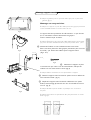 1
1
-
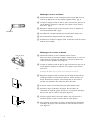 2
2
-
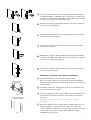 3
3
-
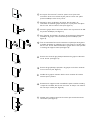 4
4
-
 5
5
-
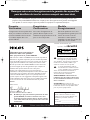 6
6
-
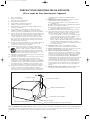 7
7
-
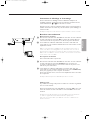 8
8
-
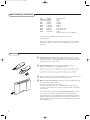 9
9
-
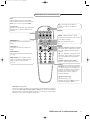 10
10
-
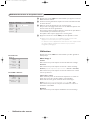 11
11
-
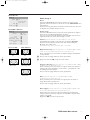 12
12
-
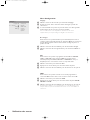 13
13
-
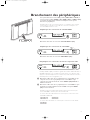 14
14
-
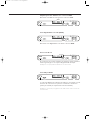 15
15
-
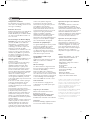 16
16
-
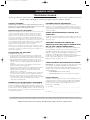 17
17
-
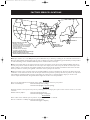 18
18
-
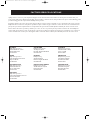 19
19
Philips 42FD9934 Le manuel du propriétaire
- Taper
- Le manuel du propriétaire
Documents connexes
-
Philips 42FD9944-69S Le manuel du propriétaire
-
Philips 420P30 Le manuel du propriétaire
-
Philips 32FD9944-69S Le manuel du propriétaire
-
Philips 42FD9932-17G Le manuel du propriétaire
-
Philips 42FD9932-01S Le manuel du propriétaire
-
Philips 50FD9934S Le manuel du propriétaire
-
Philips 42FD9954-17S Le manuel du propriétaire
-
Philips 50PF9965 Le manuel du propriétaire
-
Philips 42PF9936D Le manuel du propriétaire